本文主要介紹因網站流量異常(例如流量消耗過大)而導致網站無法訪問的解決方案。
問題描述
搭建在云虛擬主機上的網站,在運行一段時間后出現無法訪問的現象。
問題原因
網站出現流量異常(例如流量消耗過大)時,可能會導致網站無法正常訪問。
解決方案
針對上述原因,您需要具體分析網站的訪問情況,例如,了解網站訪問量的變化趨勢或分析網站運行中遇到的具體故障原因。本方案以建在Windows操作系統主機上的網站為例,主要介紹使用WebLog Expert Lite工具分析網站日志的方法。
將下載到本地的所有日志合并成一個
.log格式的文件。本步驟以本地主機為Windows操作系統為例。
說明如果您的本地主機為Linux或macOS操作系統時,請自行查閱解決日志文件合并的操作。
打開Windows PowerShell。
執行
type命令將所有日志文件合并成一個logs.log文件。
type log?.log > logs.log執行成功后,您可以在日志存放路徑下查看到
logs.log文件。打開該文件后,確認所有日志文件內容已全部包含。下載并安裝WebLog Expert工具。
本文以WebLog Expert 9.53版本為例,其他版本頁面請以實際顯示為準。
分析網站日志。
說明以下示例僅列出幾個常用參數和配置,您可根據自己實際需求進行調整。
運行WebLog Expert工具,單擊New按鈕,在彈出的General頁面中完成相關參數的配置,然后單擊下一頁(N)。
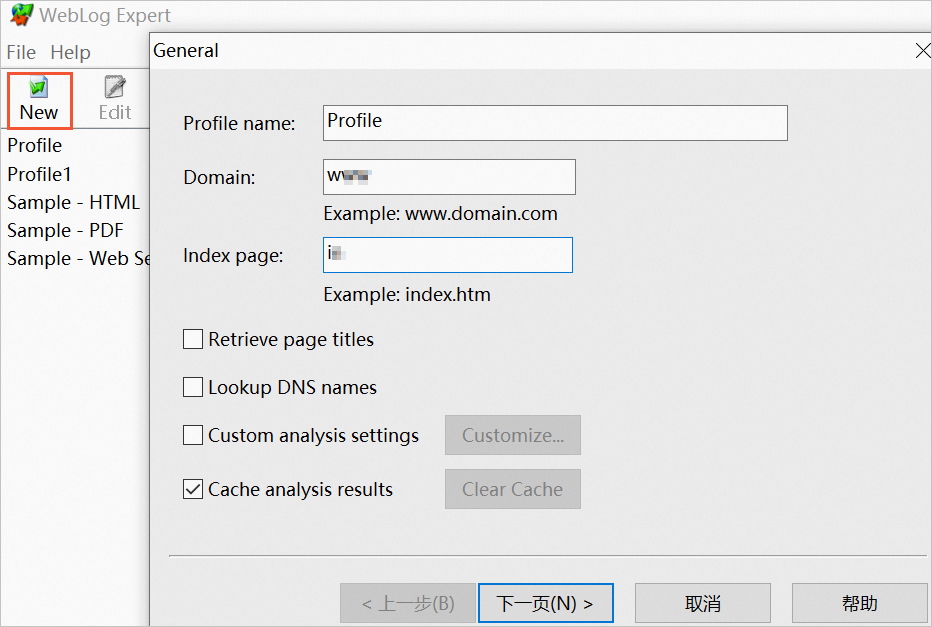
在Log Files頁面中,單擊Path配置項后的Browse...,選擇已合并好的
logs.log文件,然后單擊下一頁(N)。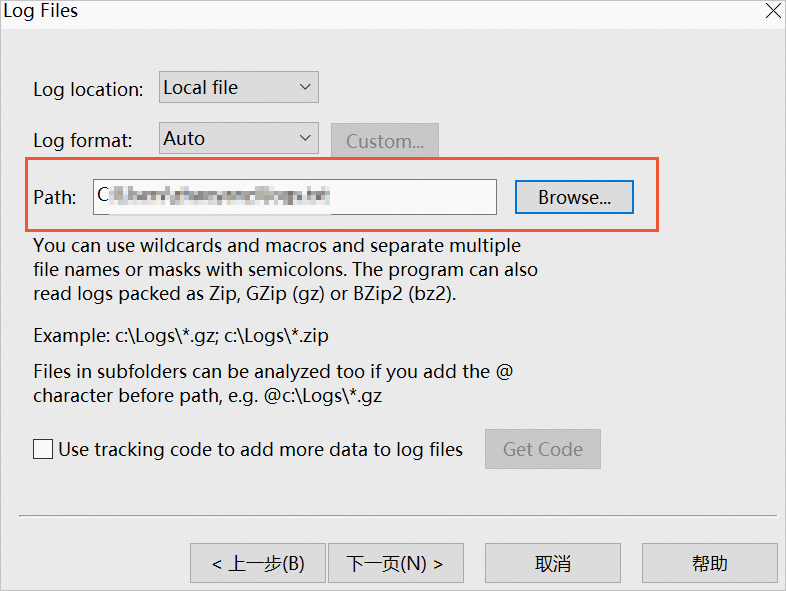
在Time Range頁面,保持默認時間范圍配置項,單擊下一頁(N)。
在Tracking頁面,根據實際需要配置(默認為空)后,單擊下一頁(N)。
在Filters頁面,根據實際需要配置(默認為空)后,單擊下一頁(N)。
在Report頁面,設置報告存放路徑,單擊完成。
右鍵單擊已創建的分析任務(例如Profile),然后單擊Analyze開始分析。
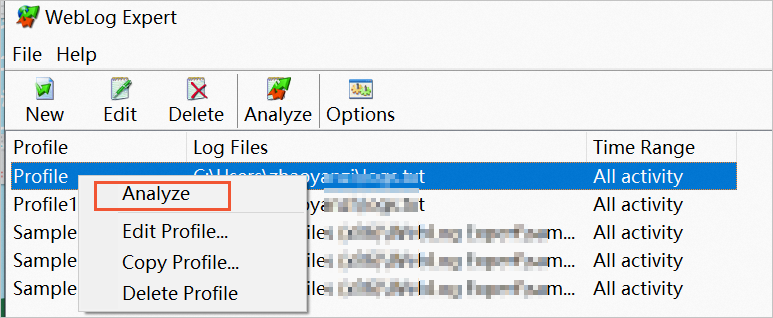
分析完成后,默認會在軟件的Report文件夾下生成分析日志文件報告。路徑示例如
file:///C:/ProgramData/WebLog%20Expert/Report/index.htm。
查看日志分析結果。
在瀏覽器中打開分析日志,單擊要分析查看的相關參數,即可顯示分析結果。
常用參數的說明如下所示:
參數
說明
General Statistics
概括統計,用來統計網站整體的訪問情況。
Activity Statistics
活動統計,用來統計某時間段的訪問流量,可以按照天或者小時來分析。
Access Statistics
訪問統計,對
access_log的詳盡分析,例如訪問頁面圖片、目錄等產生的日志。Visitors
訪客統計,對訪問用戶IP的統計。
Referrers
受訪頁面統計,對站點頁面跳轉情況的統計。
Browsers
瀏覽器統計,對訪問的瀏覽器類型的統計。
Errors
錯誤統計,對站點錯誤信息的統計。